Cách đặt mật khẩu cố định trên Teamviewer
TeamViewer là một phần mềm điều khiển máy tính từ xa được nhiều người sử dụng hiện nay. Sau khi cài đặt phần mềm này lên máy tính, thì TeamViewer sẽ tự cài đặt cho người dùng một ID cố định và một dãy mật khẩu 4 ký tự và được thay đổi theo dõi sau mỗi lần truy cập vào. Tuy nhiên, hiện tại người dùng có thể cài đặt mật khẩu cố định cho ID của mình.
Không chỉ vậy cài đặt mật khẩu cố định, chúng ta cũng có thể thay đổi password để giúp tăng tính năng bảo mật của tài khoản TeamViewer. Sau đây, Eballsviet.com sẽ giới thiệu bài viết Hướng dẫn đặt mật khẩu cố định trên Teamviewer, mời các bạn cùng tham khảo.
Hướng dẫn đặt pass cố định cho Teamviewer
Bước 1: Đầu tiên, chúng ta sẽ mở phần mềm Teamviewer trên máy tính của mình lên.
Bước 2: Trong giao diện chính của phần mềm, click chuột vào mục Extras ở phía trên màn hình.
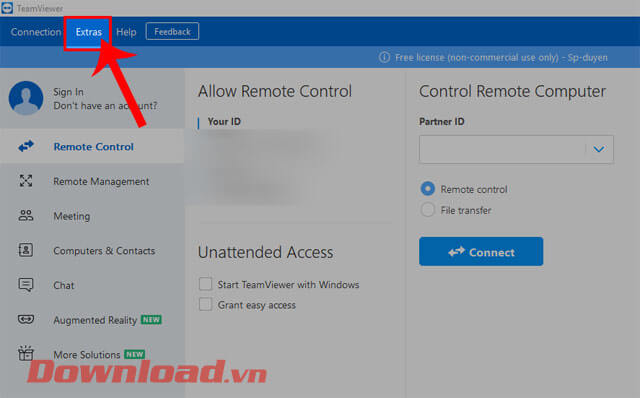
Bước 3: Tiếp theo, tại khung cửa sổ tiện ích, nhấp chuột vào mục Options.
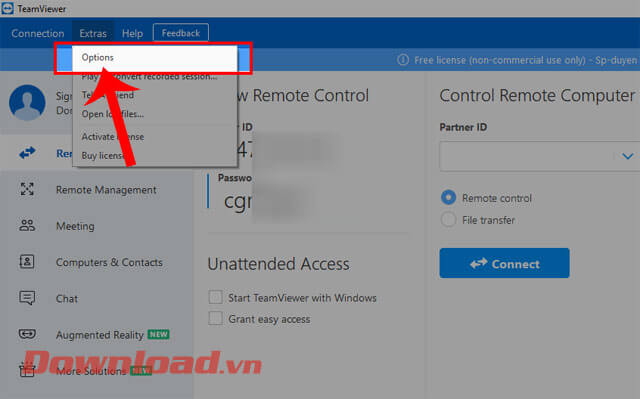
Bước 4: Giao diện TeamViewer Options xuất hiện, chuyển sang thẻ Security. Nhìn sang bên phải phần Personal password (For unattended access), nhập mật khẩu vào ô Password, nhập lại mật khẩu đó vào ô Confirm Password, rồi nhấn OK để lưu lại.
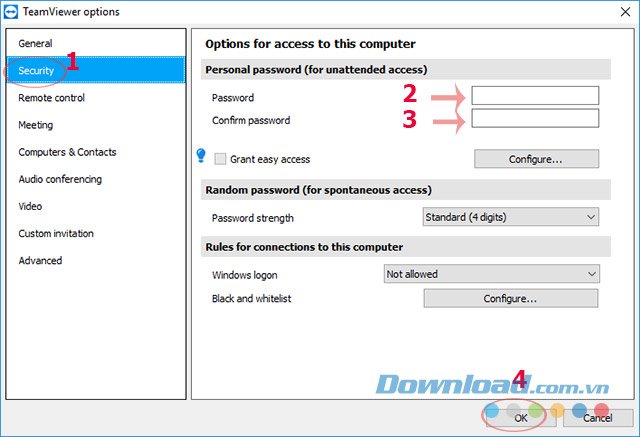
Ngoài ra, trong phần Random password (for spontaneous access) người dùng cũng có thể điều chỉnh độ dài mật khẩu từ 4 ký tự sang 6, 8, 10 ký tự. Disabled để vô hiệu hóa mật khẩu khi cần kết nối 2 máy tính.

Video hướng dẫn đặt mật khẩu cố định trên Teamviewer
Bây giờ, bạn sẽ sử dụng mật khẩu mình vừa tạo để tạo kết nối cho người khác. Cách này rất tiện nếu bạn thường xuyên nhờ một người, họ sẽ ghi nhớ ID và mật khẩu cho lần trợ giúp tiếp theo mà không cần hỏi lại mật khẩu đăng nhập. Tuy nhiên, nếu để kẻ gian phát hiện và lợi dụng, đây sẽ là mối nguy hiểm lớn cho tài khoản của người dùng. Vì vậy, hãy cân nhắc thật kỹ trước khi tiến hành sử dụng, bởi mỗi mật khẩu đều có những ưu - nhược điểm riêng.
Chúc các bạn thực hiện thành công!
Theo Nghị định 147/2024/ND-CP, bạn cần xác thực tài khoản trước khi sử dụng tính năng này. Chúng tôi sẽ gửi mã xác thực qua SMS hoặc Zalo tới số điện thoại mà bạn nhập dưới đây:





















